腾讯电脑管家怎么设置反勒索防护空间 腾讯电脑管家设置反勒索防护空间的方法
很多小伙伴不知道腾讯电脑管家怎么设置反勒索防护空间,所以下面本站就分享了腾讯电脑管家设置反勒索防护空间的方法,一起跟着本站来看看吧,相信对大家会有帮助。
腾讯电脑管家怎么设置反勒索防护空间?腾讯电脑管家设置反勒索防护空间的方法
第一步:首先在电脑上打开腾讯电脑管家,然后在病毒查杀下点击打开防护服务,如图所示。
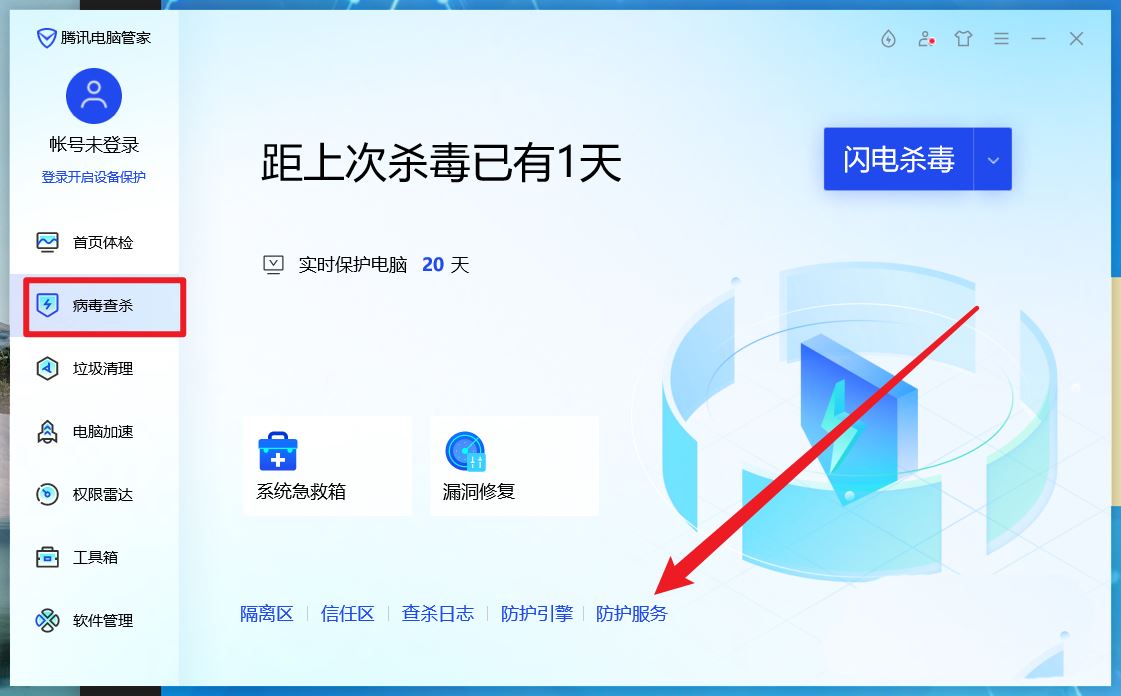
第二步:然后再点击反勒索防护右侧的打开工具按钮,如图所示。
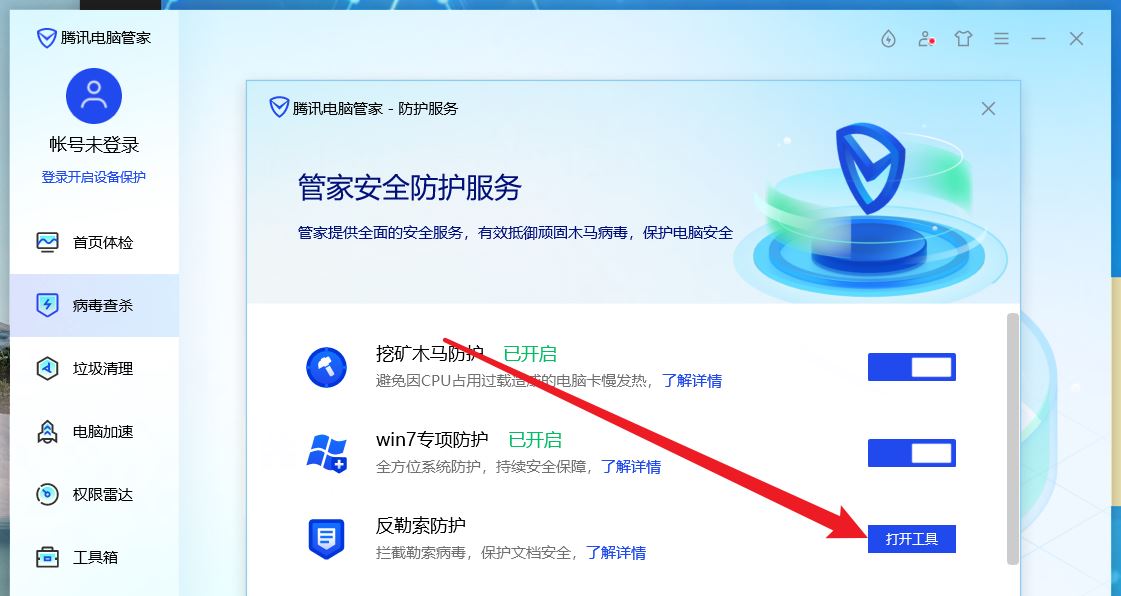
第三步:在右上角的隐藏菜单中点击打开设置中心,如图所示。
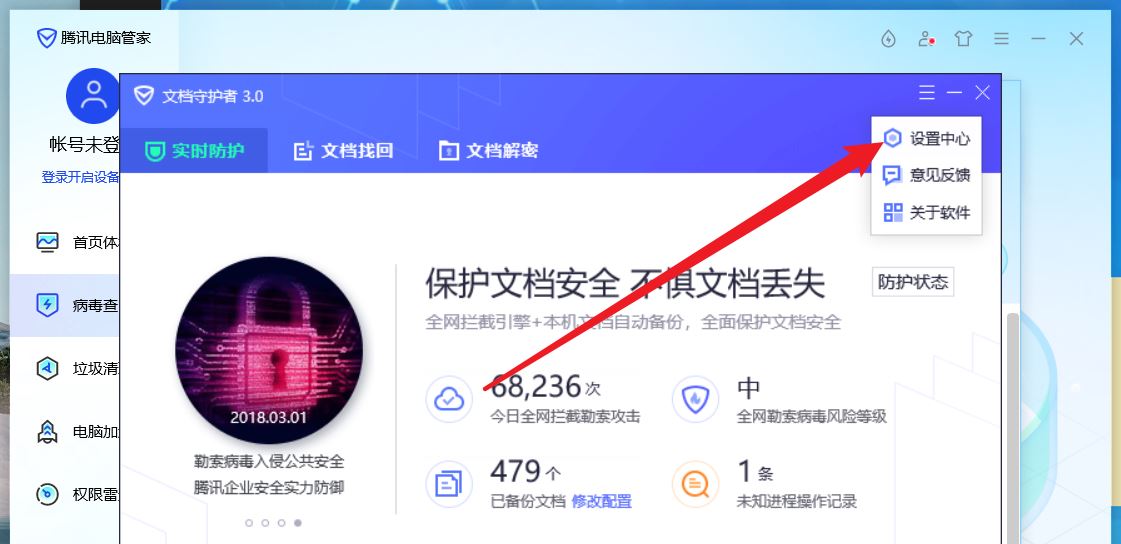
第四步:然后根据需要在调整自动备份的下拉菜单中选择空间大小,然后点击确定保存即可,如图所示。
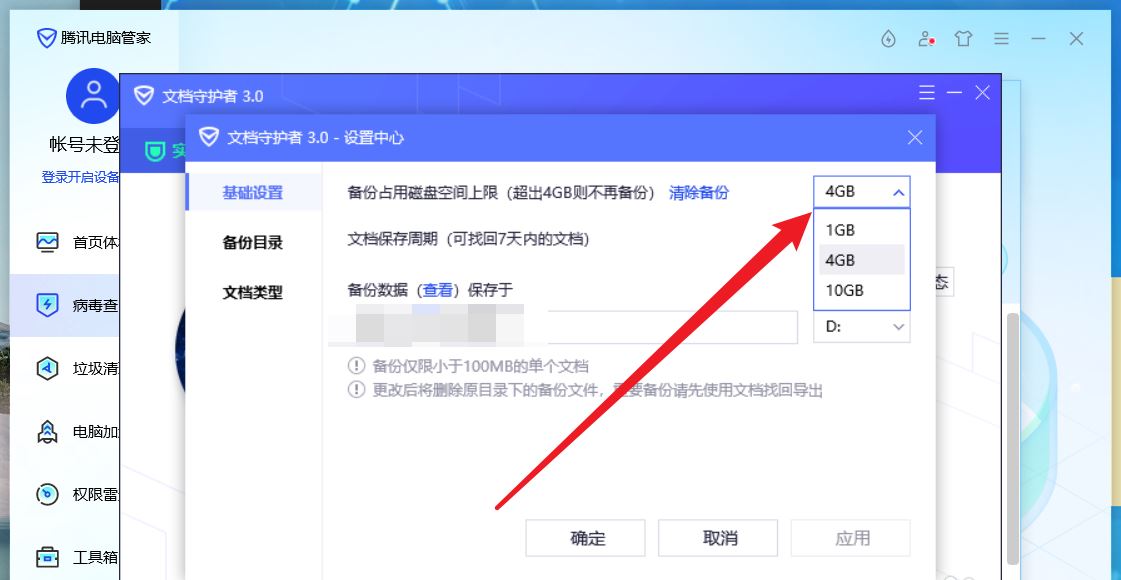
上面就是本站为大家带来的腾讯电脑管家怎么设置反勒索防护空间的全部内容,更多精彩教程尽在本站。
© 版权声明
文章版权归作者所有,未经允许请勿转载。
